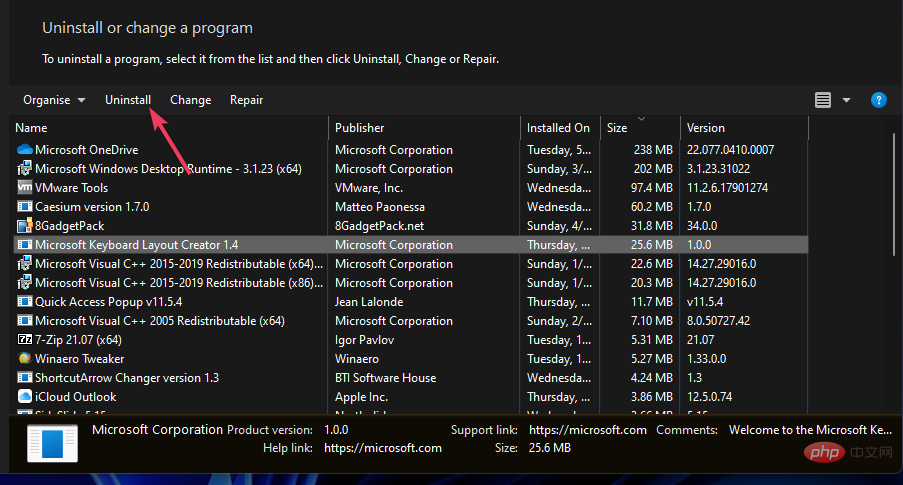Comment télécharger Unityplayer.dll s'il est manquant ou introuvable
L'erreur unityplayer.dll introuvable est une erreur qui se produit avec de nombreux jeux et logiciels qui nécessitent le fichier DLL unityplayer. Cette erreur se produit lorsqu'un fichier DLL est manquant, voici un exemple de message d'erreur unityplayer.dll :
L'exécution du code ne peut pas continuer car unityplayer.dll n'a pas été trouvé. La réinstallation du programme peut résoudre ce problème.
Cependant, il existe plusieurs variantes du message d'erreur unityplayer.dll et de nombreux utilisateurs ont signalé que unityplayer.dll n'a pas pu se charger ou a provoqué une violation d'accès.
Chaque fois qu'une erreur unityplayer.dll introuvable (et ses variantes similaires) se produit, le programme ne démarre pas, mais vous pouvez le trier en utilisant les correctifs possibles dans ce tutoriel de dépannage.
Qu'est-ce que le fichier DLL Unityplayer ?
Unityplayer.dll est l'un de ces fichiers de bibliothèque de liens dynamiques partagés auxquels différents logiciels peuvent accéder simultanément. Ce fichier DLL du moteur de jeu Unity est requis pour générer du contenu 3D. Les erreurs Unityplayer.dll apparaissent souvent dans ces jeux :
- Among Us
- Skyrim
- Hollow Knight
- Genshin Impact
- Clone Heroes
- Pinewood Camp
- Wasteland 3
- Basics of Valdez
Erreur d'image incorrecte Unityplayer L'erreur .dll signifie que les logiciels et les jeux qui nécessitent le fichier DLL ne peuvent pas y accéder. Le fichier DLL peut ou non être toujours sur votre PC.
Si cela persiste, le fichier unityplayer.dll est peut-être corrompu. Essayez de taper unityplayer.dll dans la zone de recherche Windows pour le trouver.
Comment corriger l'erreur unityplayer.dll introuvable dans Windows ?
1. Mettre à jour Windows
- Cliquez sur le bouton Démarrer.

- Sélectionnez Paramètres dans le menu Démarrer de Windows.

- Cliquez sur Windows Update (ou Mise à jour et sécurité). Sélectionnez pour vérifier les mises à jour.

- Attendez que Windows télécharge les mises à jour nécessaires.
L'exécution du code ne peut pas continuer après la mise à jour du système car l'erreur unityplayer.dll introuvable devrait disparaître.
2. Utilisez un programme de réparation de DLL tiers
Un moyen rapide et facile de trouver et de résoudre les problèmes liés aux DLL consiste à analyser votre système avec un logiciel de réparation de DLL.
Notre principale recommandation est Restoro car il utilise une base de données DLL toujours à jour. Il vérifie vos fichiers et s'il les trouve endommagés ou manquants, il les remplace automatiquement.
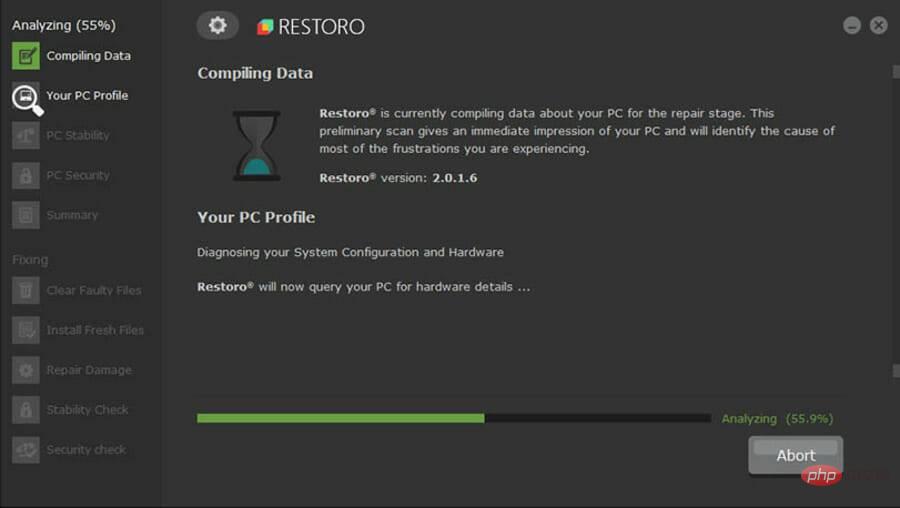
Cela éliminera les erreurs DLL afin que vous puissiez exécuter vos jeux et logiciels sans être interrompu par des messages d'erreur.
Restoro est également spécialisé dans la résolution d'autres erreurs Windows et peut également vous aider à libérer de l'espace, à réparer le registre, etc.
Gardez à l'esprit qu'il est tout à fait possible de corriger cette erreur sans outils tiers, mais un utilitaire comme Restoro facilitera certainement le travail. Cela peut également aider à la maintenance à long terme du PC.
⇒ Obtenez une récupération
3. Exécutez l'analyse SFC
- Appuyez sur les touches Windows+S pour ouvrir la recherche.
- Trouvez l'invite de commande en tapant cmd dans l'outil de recherche qui s'ouvre.
- Pour ouvrir l'invite de commande, faites un clic droit dessus dans l'outil de recherche et sélectionnez Exécuter en tant qu'administrateur.

- Tout d'abord, exécutez la commande suivante :
<code><strong>DISM.exe /Online /Cleanup-image /Restorehealth</strong>
- 通过输入此命令并按以下方式运行系统文件检查器扫描Return:
<strong>sfc /scannow</strong>
- 在 SFC 扫描显示结果之前不要关闭命令提示符。
4. 运行 Windows 安全扫描
- 按Windows+ 键S并输入安全性。从列表中选择Windows 安全。

- 在主页选项卡上选择病毒和威胁防护。

- 单击扫描 选项导航选项。

- 选择更彻底的全面扫描选项。

- 按立即扫描开始扫描。
您还可以使用许多第三方反恶意软件扫描程序清除恶意软件。幸运的是,您可以轻松找到许多出色的安全工具来满足您的需求。
5.检查unityplayer.dll文件是否在回收站
- 双击桌面上的回收站。
- 在回收站的搜索框中键入unityplayer.dll 。

- 如果找到 unityplayer.dll 文件,请右键单击它以选择Restore。

恢复后,检查 unityplayer.dll 是否仍然崩溃。
6.重新注册unityplayer.dll文件
- 按Windows+ 键S并输入cmd。选择以管理员身份运行。

- 键入此 regsvr32 命令:
<strong>regsvr32 UNITYPLAYER.DLL</strong>
- 按Enter键重新注册 DLL。
- 重新注册 DLL 后单击开始菜单上的电源。选择重新启动选项。

完成后,检查问题是否已解决。
7.重新安装软件unityplayer.dll错误出现
- 右键单击开始以选择高级用户 ( + ) 菜单上的运行选项。WinX

- 为程序和功能小程序输入以下运行命令:
<strong>appwiz.cpl</strong>DISM.exe /Online /Cleanup-image /Restorehealth -
 Exécutez une analyse du vérificateur de fichiers système en entrant cette commande et en suivant
Exécutez une analyse du vérificateur de fichiers système en entrant cette commande et en suivant
Return : sfc /scannow
: sfc /scannow -

-
Ne fermez pas l'invite de commande tant que l'analyse SFC n'affiche pas les résultats.
 4. Exécutez l'analyse de sécurité Windows
4. Exécutez l'analyse de sécurité Windows - Appuyez sur
- Windows + touches
et entrez Sécurité. Sélectionnez
Sécurité Windows dans la liste.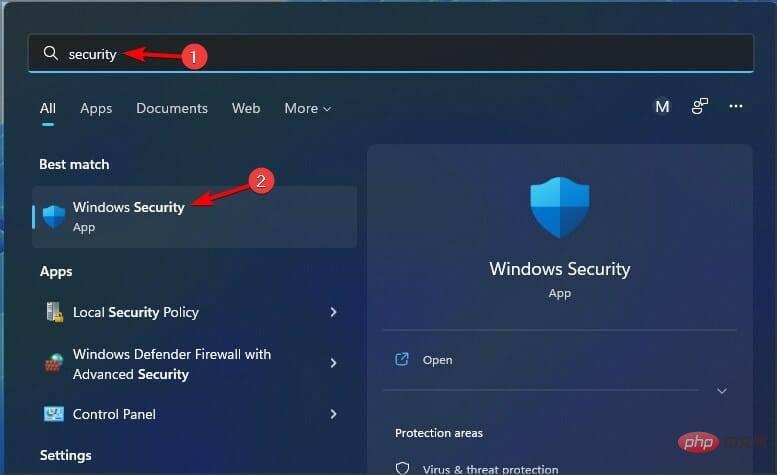 🎜🎜Sélectionnez 🎜Protection contre les virus et les menaces dans l'onglet Accueil. 🎜🎜
🎜🎜Sélectionnez 🎜Protection contre les virus et les menaces dans l'onglet Accueil. 🎜🎜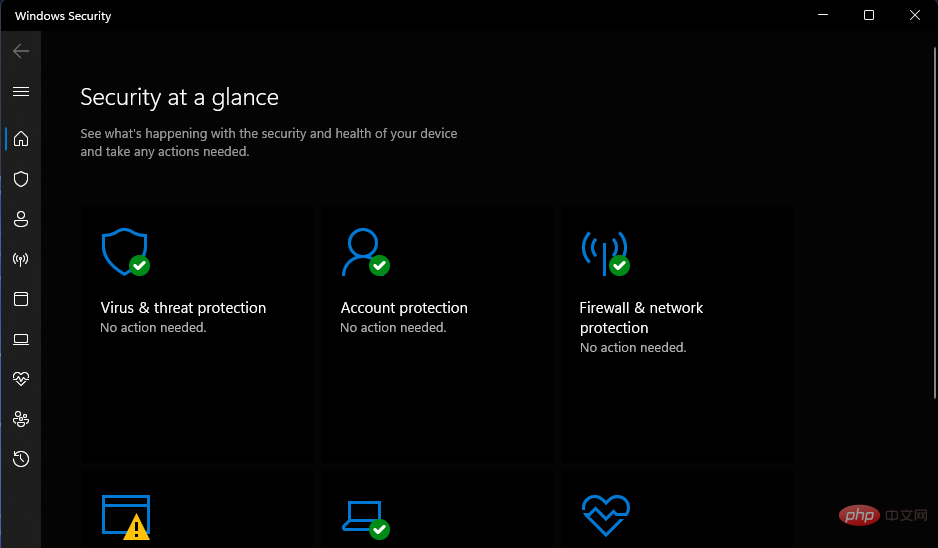 🎜🎜Cliquez sur 🎜Scan🎜 🎜Options🎜Options de navigation. 🎜
🎜🎜Cliquez sur 🎜Scan🎜 🎜Options🎜Options de navigation. 🎜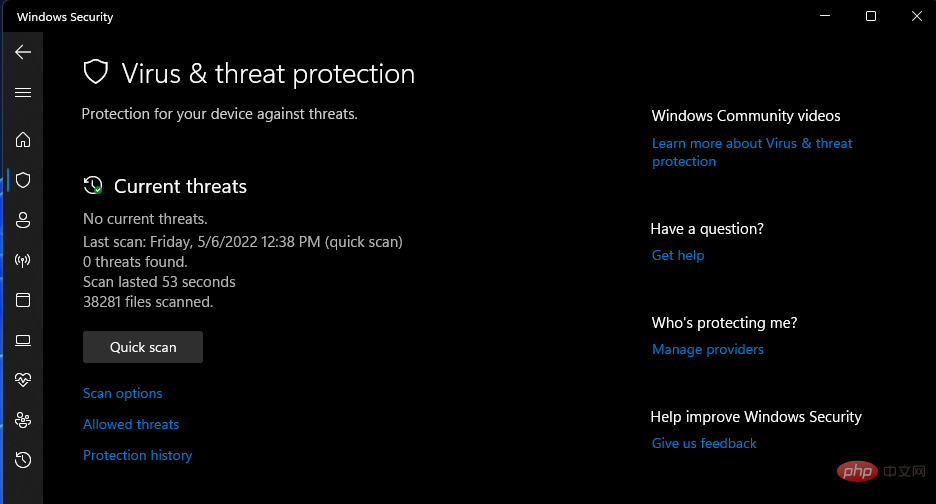 🎜🎜Choisissez l'option 🎜Analyse complète🎜 plus approfondie. 🎜
🎜🎜Choisissez l'option 🎜Analyse complète🎜 plus approfondie. 🎜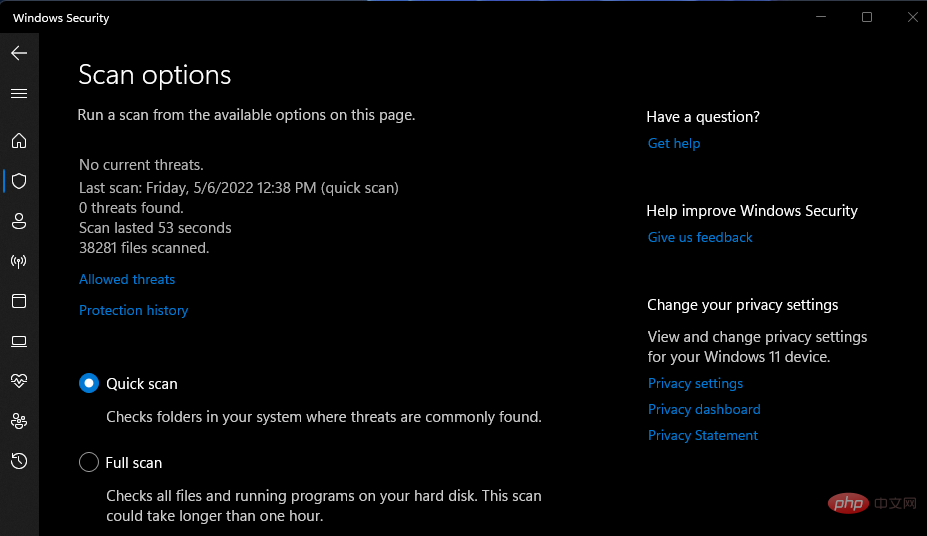 🎜🎜Appuyez sur 🎜Scan Now🎜 pour lancer la numérisation. 🎜🎜
🎜🎜Appuyez sur 🎜Scan Now🎜 pour lancer la numérisation. 🎜🎜8. Restaurez Windows 11/10 à une date antérieure
- Appuyez sur les touches Windows+R pour ouvrir Exécuter et saisissez le texte suivant dans l'application :
<strong>rstrui</strong> - 单击确定以启动系统还原。

- 如果有多个可用的还原点,请选择选择不同的还原点选项。
- 单击下一步查看可用的恢复点。

- 选择在您的 PC 上出现 unityplayer.dll 错误之前的系统还原点。或者,您可以选择最早的日期。
- 单击下一步进入确认步骤。

- 按完成按钮将 Windows 回滚到所选点。
<strong>rstrui</strong>如果unityplayer.dll 丢失或找不到,如何下载它
您可以从包含 DLL 文件存储库的各种网站下载 unityplayer.dll 文件。但是,这些都是非官方来源。其中一些站点可能包含恶意软件 DLL 文件。其中一些可用的 DLL 也可能已过时。
因此,通常建议避开大多数 DLL 下载站点。如果您选择使用这些网站中的任何一个,请进行一些研究并确保该网站是可信且安全的。
下载 unityplayer.dll 后,建议您使用防病毒实用程序对其进行扫描。然后将 DLL 文件移动到包含导致 unityplayer.dll 错误的软件的文件夹中。请注意,您下载的 DLL 文件版本必须与 64 位或 32 位软件版本匹配。
关于位置,unityplayer.dll 的位置通常是 System32 或 SysWOW64 文件夹以及其他 DLL 文件。System32 文件夹用于 64 位 DLL,SysWOW64 目录包括 32 位 DLL。这些是这些文件夹的路径:
<strong>C:WindowsSystem32</strong><br><strong>C:WindowsSysWOW64</strong>Cliquez sur OK pour démarrer la restauration du système. 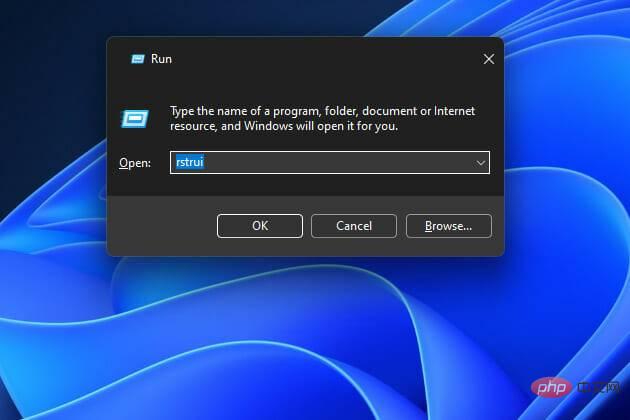
Cliquez sur Suivant pour afficher les points de récupération disponibles. 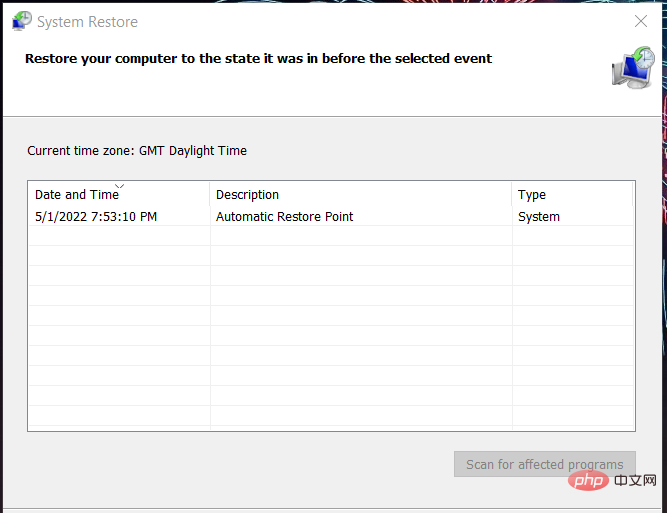
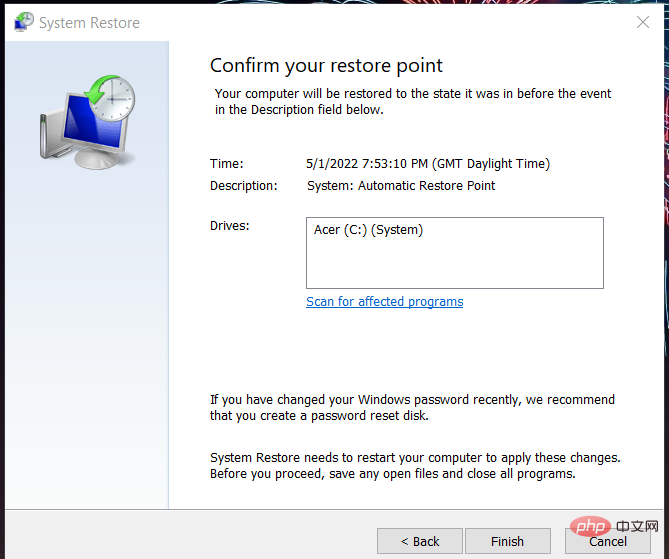 🎜Appuyez sur Terminé bouton Revenir à Windows au point sélectionné. Remarques Veuillez noter que la restauration de Windows supprimera les logiciels installés après la date du point de restauration sélectionné. Par conséquent, vous devrez peut-être réinstaller certains programmes après une restauration du système. Vous pouvez afficher les logiciels affectés par un point de restauration en cliquant sur le bouton Rechercher les programmes concernés dans la Restauration du système. 🎜Comment télécharger unityplayer.dll s'il est manquant ou introuvable🎜🎜Vous pouvez télécharger des fichiers unityplayer.dll à partir de divers sites Web contenant des référentiels de fichiers DLL. Il s’agit cependant de sources non officielles. Certains de ces sites peuvent contenir des fichiers DLL malveillants. Certaines des DLL disponibles peuvent également être obsolètes. 🎜🎜Par conséquent, il est généralement recommandé d'éviter la plupart des sites de téléchargement de DLL. Si vous choisissez d'utiliser l'un de ces sites, effectuez des recherches et assurez-vous que le site est fiable et sûr. 🎜🎜Après avoir téléchargé unityplayer.dll, il est recommandé de l'analyser avec un utilitaire antivirus. Déplacez ensuite le fichier DLL vers le dossier contenant le logiciel à l'origine de l'erreur unityplayer.dll. Veuillez noter que la version du fichier DLL que vous téléchargez doit correspondre à la version du logiciel 64 bits ou 32 bits. 🎜🎜 Concernant l'emplacement, l'emplacement de unityplayer.dll est généralement le dossier System32 ou SysWOW64 avec d'autres fichiers DLL. Le dossier System32 est destiné aux DLL 64 bits et le répertoire SysWOW64 comprend les DLL 32 bits. Voici les chemins d'accès à ces dossiers : 🎜🎜
🎜Appuyez sur Terminé bouton Revenir à Windows au point sélectionné. Remarques Veuillez noter que la restauration de Windows supprimera les logiciels installés après la date du point de restauration sélectionné. Par conséquent, vous devrez peut-être réinstaller certains programmes après une restauration du système. Vous pouvez afficher les logiciels affectés par un point de restauration en cliquant sur le bouton Rechercher les programmes concernés dans la Restauration du système. 🎜Comment télécharger unityplayer.dll s'il est manquant ou introuvable🎜🎜Vous pouvez télécharger des fichiers unityplayer.dll à partir de divers sites Web contenant des référentiels de fichiers DLL. Il s’agit cependant de sources non officielles. Certains de ces sites peuvent contenir des fichiers DLL malveillants. Certaines des DLL disponibles peuvent également être obsolètes. 🎜🎜Par conséquent, il est généralement recommandé d'éviter la plupart des sites de téléchargement de DLL. Si vous choisissez d'utiliser l'un de ces sites, effectuez des recherches et assurez-vous que le site est fiable et sûr. 🎜🎜Après avoir téléchargé unityplayer.dll, il est recommandé de l'analyser avec un utilitaire antivirus. Déplacez ensuite le fichier DLL vers le dossier contenant le logiciel à l'origine de l'erreur unityplayer.dll. Veuillez noter que la version du fichier DLL que vous téléchargez doit correspondre à la version du logiciel 64 bits ou 32 bits. 🎜🎜 Concernant l'emplacement, l'emplacement de unityplayer.dll est généralement le dossier System32 ou SysWOW64 avec d'autres fichiers DLL. Le dossier System32 est destiné aux DLL 64 bits et le répertoire SysWOW64 comprend les DLL 32 bits. Voici les chemins d'accès à ces dossiers : 🎜🎜<strong>C:WindowsSystem32</strong><br><strong>C:WindowsSysWOW64</strong>🎜🎜 Vous pouvez commenter en ajoutant un commentaire Ci-dessous, discutons de l'erreur unityplayer.dll introuvable. 🎜Ce qui précède est le contenu détaillé de. pour plus d'informations, suivez d'autres articles connexes sur le site Web de PHP en chinois!

Outils d'IA chauds

Undresser.AI Undress
Application basée sur l'IA pour créer des photos de nu réalistes

AI Clothes Remover
Outil d'IA en ligne pour supprimer les vêtements des photos.

Undress AI Tool
Images de déshabillage gratuites

Clothoff.io
Dissolvant de vêtements AI

AI Hentai Generator
Générez AI Hentai gratuitement.

Article chaud

Outils chauds

Bloc-notes++7.3.1
Éditeur de code facile à utiliser et gratuit

SublimeText3 version chinoise
Version chinoise, très simple à utiliser

Envoyer Studio 13.0.1
Puissant environnement de développement intégré PHP

Dreamweaver CS6
Outils de développement Web visuel

SublimeText3 version Mac
Logiciel d'édition de code au niveau de Dieu (SublimeText3)
 Quel logiciel est Bonjour et peut-il être désinstallé ?
Feb 20, 2024 am 09:33 AM
Quel logiciel est Bonjour et peut-il être désinstallé ?
Feb 20, 2024 am 09:33 AM
Titre : Explorez le logiciel Bonjour et comment le désinstaller Résumé : Cet article présentera les fonctions, le champ d'utilisation et comment désinstaller le logiciel Bonjour. Parallèlement, il sera également expliqué comment utiliser d'autres outils pour remplacer Bonjour afin de répondre aux besoins des utilisateurs. Introduction : Bonjour est un logiciel courant dans le domaine de la technologie informatique et réseau. Bien que cela puisse paraître peu familier à certains utilisateurs, cela peut être très utile dans certaines situations spécifiques. Si le logiciel Bonjour est installé mais que vous souhaitez maintenant le désinstaller, alors
 Que faire si WPS Office ne peut pas ouvrir le fichier PPT - Que faire si WPS Office ne peut pas ouvrir le fichier PPT
Mar 04, 2024 am 11:40 AM
Que faire si WPS Office ne peut pas ouvrir le fichier PPT - Que faire si WPS Office ne peut pas ouvrir le fichier PPT
Mar 04, 2024 am 11:40 AM
Récemment, de nombreux amis m'ont demandé quoi faire si WPSOffice ne pouvait pas ouvrir les fichiers PPT. Ensuite, apprenons comment résoudre le problème de l'incapacité de WPSOffice à ouvrir les fichiers PPT. J'espère que cela pourra aider tout le monde. 1. Ouvrez d'abord WPSOffice et accédez à la page d'accueil, comme indiqué dans la figure ci-dessous. 2. Saisissez ensuite le mot-clé « réparation de documents » dans la barre de recherche ci-dessus, puis cliquez pour ouvrir l'outil de réparation de documents, comme indiqué dans la figure ci-dessous. 3. Importez ensuite le fichier PPT pour réparation, comme indiqué dans la figure ci-dessous.
 Quel logiciel est CrystalDiskmark ? -Comment utiliser crystaldiskmark ?
Mar 18, 2024 pm 02:58 PM
Quel logiciel est CrystalDiskmark ? -Comment utiliser crystaldiskmark ?
Mar 18, 2024 pm 02:58 PM
CrystalDiskMark est un petit outil de référence pour disques durs qui mesure rapidement les vitesses de lecture/écriture séquentielles et aléatoires. Ensuite, laissez l'éditeur vous présenter CrystalDiskMark et comment utiliser crystaldiskmark~ 1. Introduction à CrystalDiskMark CrystalDiskMark est un outil de test de performances de disque largement utilisé pour évaluer la vitesse et les performances de lecture et d'écriture des disques durs mécaniques et des disques SSD (SSD). ). Performances d’E/S aléatoires. Il s'agit d'une application Windows gratuite qui fournit une interface conviviale et divers modes de test pour évaluer différents aspects des performances du disque dur. Elle est largement utilisée dans les revues de matériel.
 Comment supprimer de force les fichiers DLL malveillants dans Win11 Comment supprimer les fichiers DLL malveillants dans Win11
Feb 29, 2024 pm 03:50 PM
Comment supprimer de force les fichiers DLL malveillants dans Win11 Comment supprimer les fichiers DLL malveillants dans Win11
Feb 29, 2024 pm 03:50 PM
Le fichier dll est appelé fichier de bibliothèque de liens dynamiques lors de l'utilisation de l'ordinateur, le fichier dll est un programme très important pour nous, mais de nombreux utilisateurs affichent toujours un certain fichier en cours d'exécution lors de la suppression de certains logiciels. Ou bien le disque est protégé en écriture et ne peut pas être supprimé. Certains fichiers portant le suffixe .dll ne peuvent souvent pas être supprimés. Alors, que dois-je faire ? Laissez ce site présenter soigneusement aux utilisateurs comment supprimer les fichiers DLL malveillants dans Win11. Comment supprimer les fichiers DLL malveillants dans Win11. Méthode 1 : utilisez le déverrouillage du logiciel pour supprimer nlocker. La dernière version est un logiciel d'extension par clic droit. Avec celui-ci, vous pouvez intégrer l'opération de clic droit de la souris. un certain
![Le logiciel Corsair iCUE ne détecte pas la RAM [Corrigé]](https://img.php.cn/upload/article/000/465/014/170831448976874.png?x-oss-process=image/resize,m_fill,h_207,w_330) Le logiciel Corsair iCUE ne détecte pas la RAM [Corrigé]
Feb 19, 2024 am 11:48 AM
Le logiciel Corsair iCUE ne détecte pas la RAM [Corrigé]
Feb 19, 2024 am 11:48 AM
Cet article explorera les étapes que les utilisateurs peuvent suivre lorsque le logiciel CorsairiCUE ne reconnaît pas la RAM d'un système Windows. Bien que le logiciel CorsairiCUE soit conçu pour permettre aux utilisateurs de contrôler l'éclairage RVB de leur ordinateur, certains utilisateurs ont constaté que le logiciel ne fonctionnait pas correctement, entraînant une incapacité à détecter les modules RAM. Pourquoi l'ICUE ne récupère-t-elle pas ma mémoire ? La principale raison pour laquelle ICUE ne peut pas identifier correctement la RAM est généralement liée à des conflits logiciels en arrière-plan. De plus, des paramètres d'écriture SPD incorrects peuvent également être à l'origine de ce problème. Problème résolu avec le logiciel CorsairIcue ne détectant pas la RAM Si le logiciel CorsairIcue ne détecte pas la RAM sur votre ordinateur Windows, veuillez utiliser les suggestions suivantes.
 Que dois-je faire si je ne parviens pas à supprimer un fichier DLL du système Windows ? Conseils pour supprimer complètement les fichiers DLL tenaces
Jun 12, 2024 pm 02:46 PM
Que dois-je faire si je ne parviens pas à supprimer un fichier DLL du système Windows ? Conseils pour supprimer complètement les fichiers DLL tenaces
Jun 12, 2024 pm 02:46 PM
Pour certains logiciels tenaces, les fichiers dll résiduels resteront après la désinstallation, et ce fichier dll ne pourra pas être supprimé. Certains d'entre eux seront liés au processus (généralement faciles à lier au processus expore.exe) et démarreront lorsque l'ordinateur est allumé. on. , lors de la suppression d'un fichier, vous serez invité à indiquer qu'un programme est occupé (ou qu'un service est en cours d'exécution, etc.). Méthode 1 : 1. Après avoir appuyé sur la touche win+r, une interface apparaîtra, puis entrez regedit. . La capture d'écran est la suivante : 2. Appuyez ensuite sur Entrée et nous entrerons dans l'éditeur de registre, la capture d'écran est la suivante : 3. À ce stade, nous trouverons le fichier « HKEY_LOCAL_MACHINE » dans « Poste de travail », puis cliquez pour développer--LOGICIEL
 Tutoriel d'utilisation de CrystalDiskinfo – Quel logiciel est CrystalDiskinfo ?
Mar 18, 2024 pm 04:50 PM
Tutoriel d'utilisation de CrystalDiskinfo – Quel logiciel est CrystalDiskinfo ?
Mar 18, 2024 pm 04:50 PM
CrystalDiskInfo est un logiciel utilisé pour vérifier les périphériques matériels informatiques. Dans ce logiciel, nous pouvons vérifier notre propre matériel informatique, tel que la vitesse de lecture, le mode de transmission, l'interface, etc. ! Alors en plus de ces fonctions, comment utiliser CrystalDiskInfo et qu'est-ce que CrystalDiskInfo exactement ? Laissez-moi faire le tri pour vous ! 1. L'origine de CrystalDiskInfo En tant que l'un des trois composants principaux d'un ordinateur hôte, un disque SSD est le support de stockage d'un ordinateur et est responsable du stockage des données informatiques. Un bon disque SSD peut accélérer la lecture et la lecture des fichiers. affecter l’expérience du consommateur. Lorsque les consommateurs reçoivent de nouveaux appareils, ils peuvent utiliser des logiciels tiers ou d'autres disques SSD pour
 Comment définir l'incrément du clavier dans Adobe Illustrator CS6 - Comment définir l'incrément du clavier dans Adobe Illustrator CS6
Mar 04, 2024 pm 06:04 PM
Comment définir l'incrément du clavier dans Adobe Illustrator CS6 - Comment définir l'incrément du clavier dans Adobe Illustrator CS6
Mar 04, 2024 pm 06:04 PM
De nombreux utilisateurs utilisent le logiciel Adobe Illustrator CS6 dans leurs bureaux, alors savez-vous comment définir l'incrément du clavier dans Adobe Illustrator CS6. Ensuite, l'éditeur vous proposera la méthode de définition de l'incrément du clavier dans Adobe Illustrator CS6. jetez un oeil ci-dessous. Étape 1 : Démarrez le logiciel Adobe Illustrator CS6, comme indiqué dans la figure ci-dessous. Étape 2 : Dans la barre de menu, cliquez successivement sur la commande [Modifier] → [Préférences] → [Général]. Étape 3 : La boîte de dialogue [Incrément du clavier] apparaît, entrez le nombre requis dans la zone de texte [Incrément du clavier] et enfin cliquez sur le bouton [OK]. Étape 4 : utilisez la touche de raccourci [Ctrl]



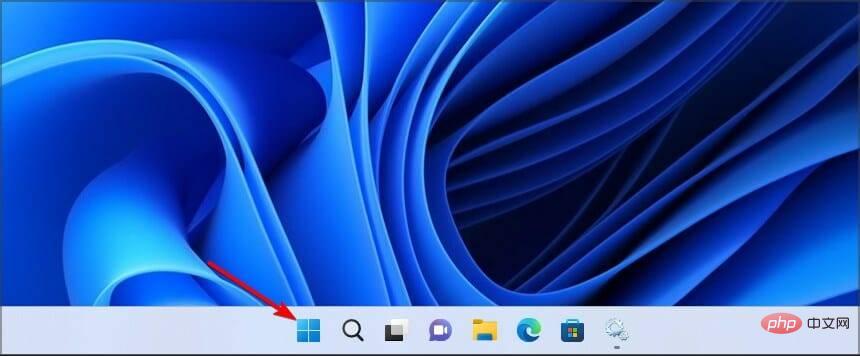
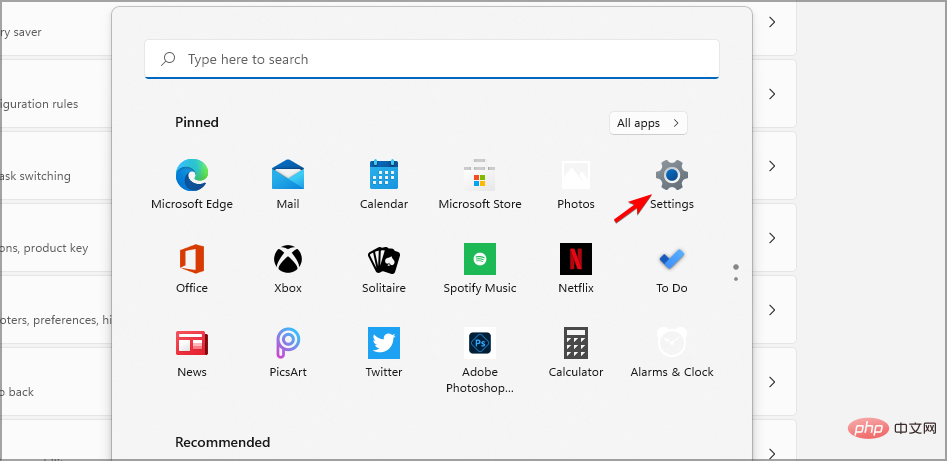
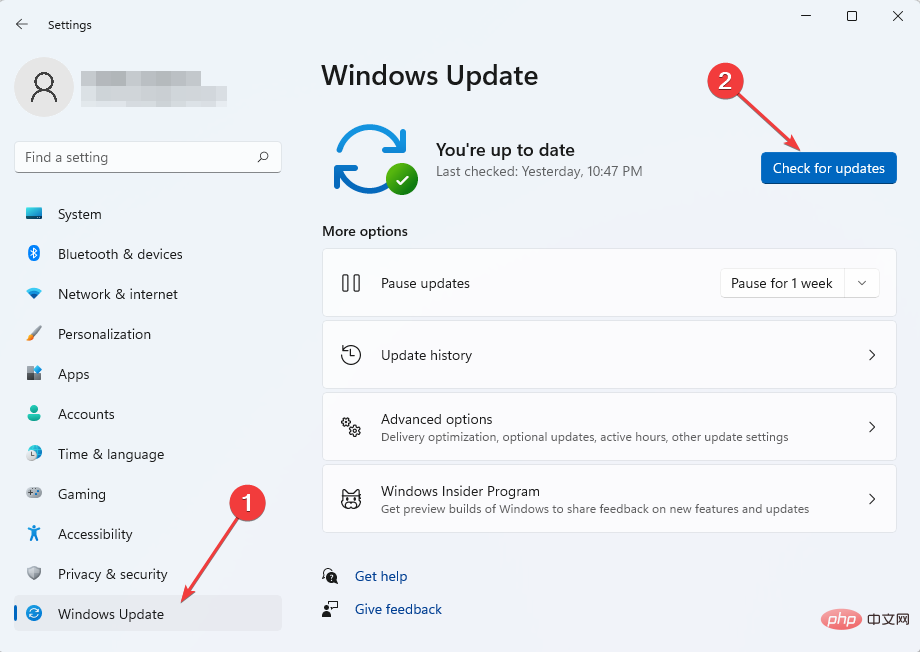
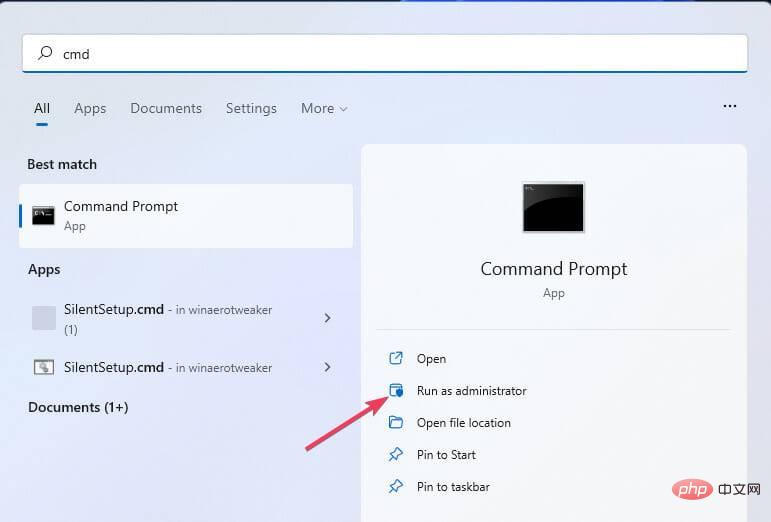
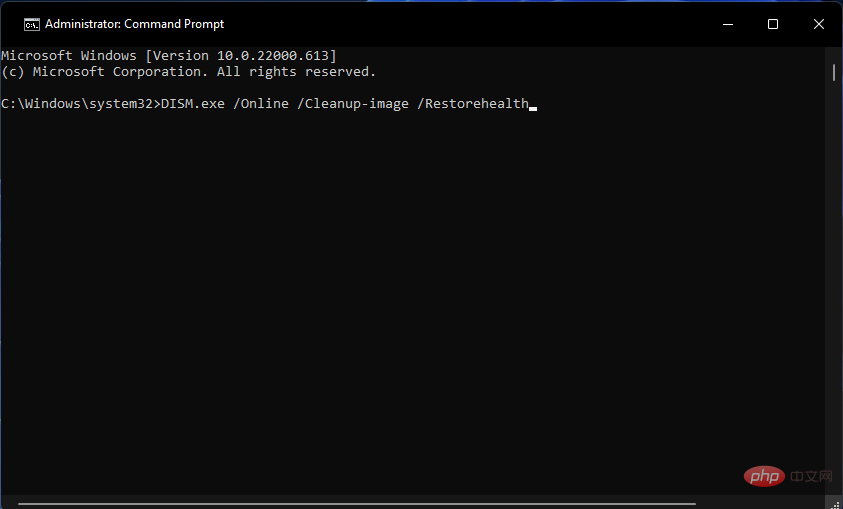
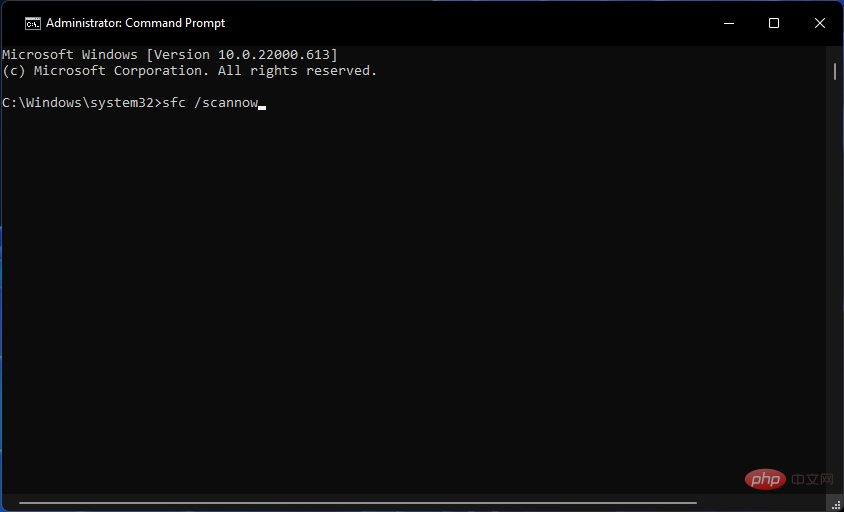
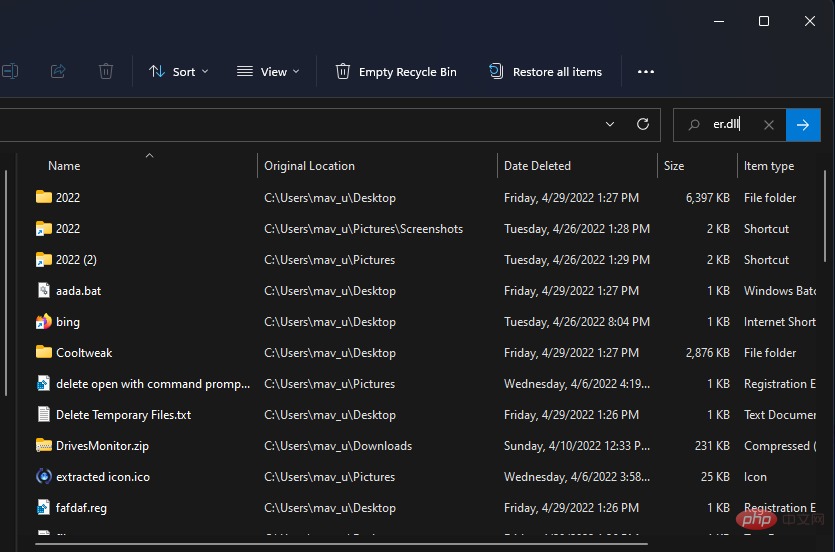
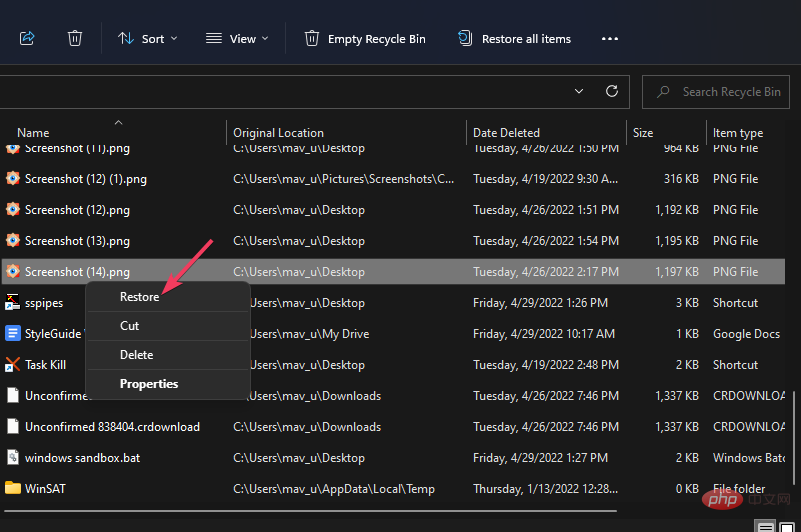
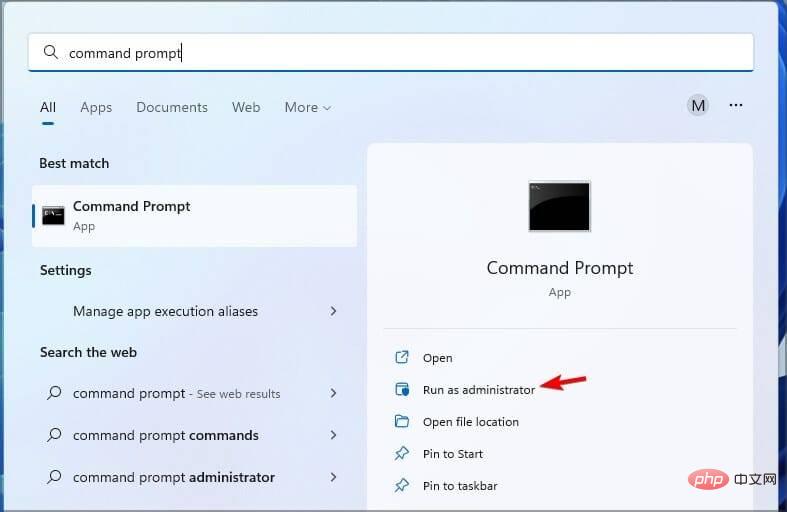
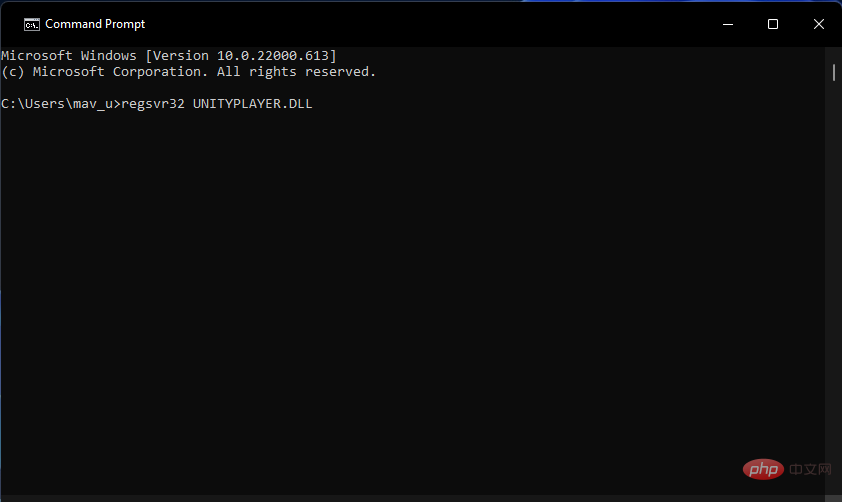
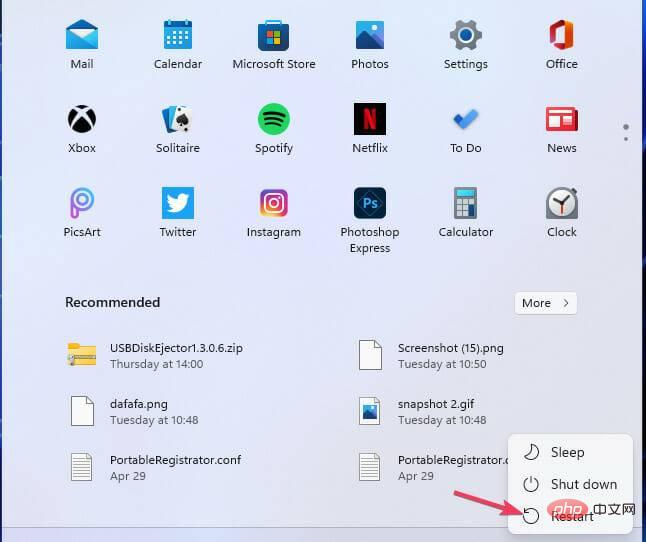
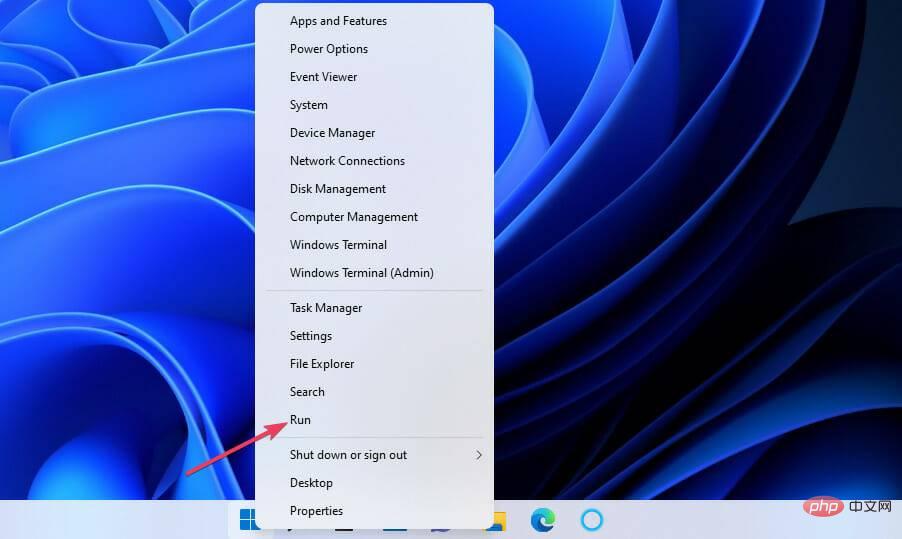
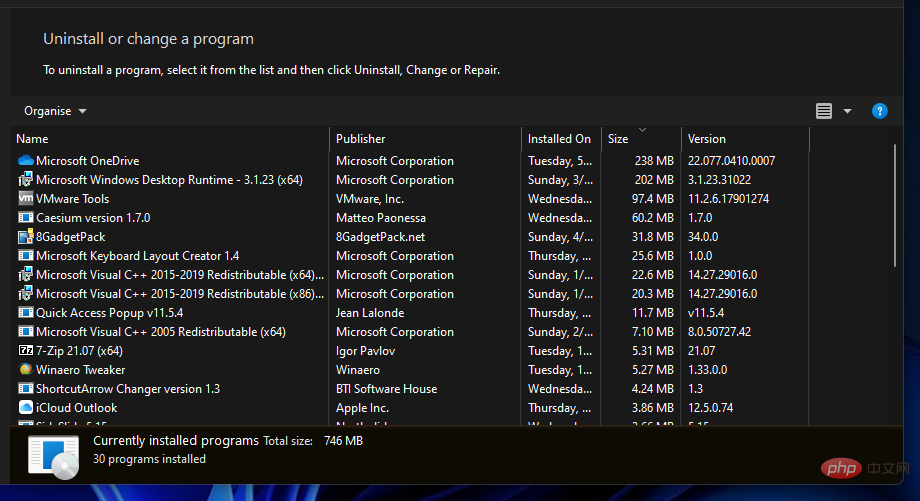 Exécutez une analyse du vérificateur de fichiers système en entrant cette commande et en suivant
Exécutez une analyse du vérificateur de fichiers système en entrant cette commande et en suivant